Remote Desktop Protocol (RDP) est un protocole qui permet aux utilisateurs de se connecter à d’autres ordinateurs via une connexion réseau en utilisant une interface graphique.
Le logiciel de bureau à distance peut utiliser plusieurs protocoles, notamment RDP, Independent Computing Architecture (ICA) et Virtual Network Computing (VNC), mais RDP est le protocole le plus couramment utilisé.
Le protocole de bureau à distance (RDP) utilise Terminal Server et Terminal Server Client pour communiquer. RDP est encapsulé et crypté dans le protocole TCP.
Avantages de la modification du numéro de port RDP
Le port « 3389 » étant le port universel par défaut pour le protocole RDP, un pirate tentant d’infiltrer votre système via le bureau à distance saura exactement où chercher, surtout si le PC hôte du bureau à distance est connecté à l’internet.
Si vous modifiez ce port, il sera peut-être plus difficile pour un pirate de s’infiltrer en exploitant le port RDP. En changeant le numéro de port RDP, l’attaquant doit scanner tous les ports pour trouver le port RDP que vous utilisez.
La modification de ce numéro de port ne garantit pas que votre PC sera à l’abri des attaques via le port RDP, mais elle rendra plus difficile l’intrusion dans votre PC. Activez également d’autres fonctions de sécurité, telles que l’antivirus, le pare-feu, etc.
Comment modifier le port RDP dans Windows 11
- Ouvrez le « Registry Editor ». Vous pouvez l’ouvrir en cliquant sur le bouton Démarrer et en tapant « regedit » dans le champ de recherche.
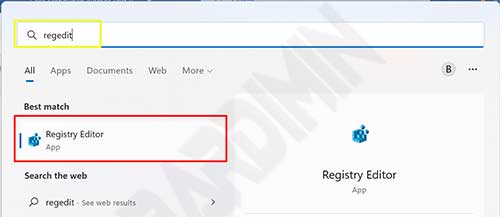
- !– /wp:list-item –>
Computer\HKEY_LOCAL_MACHINE\SYSTEM\CurrentControlSet\Control\Terminal Server\WinStations\RDP-Tcp
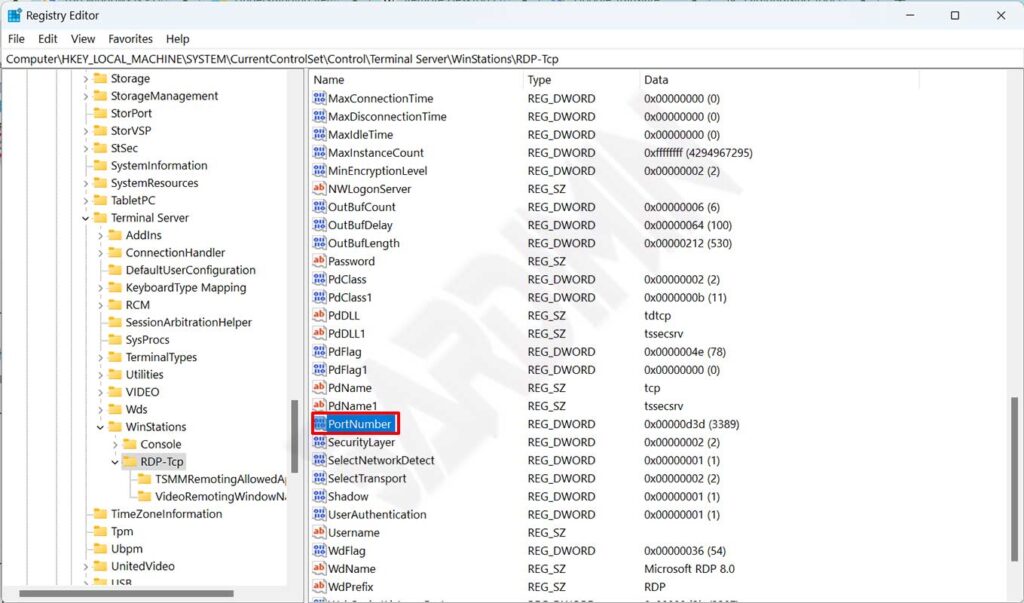
- À côté du côté droit de la fenêtre, trouvez la clé « PortNumber ». Modifiez ensuite l’indigo en double-cliquant ou en faisant un clic droit et en sélectionnant l’option « Modify ».
- Ensuite, une fenêtre contextuelle apparaît pour modifier la valeur. Sélectionnez « Decimal » pour afficher le port au format décimal. Saisissez ensuite le numéro de port souhaité dans « Value data ». Vous pouvez utiliser des numéros de port jusqu’à 65535. N’utilisez pas le numéro de port utilisé par défaut par le système d’exploitation. Cliquez ensuite sur le bouton OK pour enregistrer les modifications et fermer l’éditeur de registre.
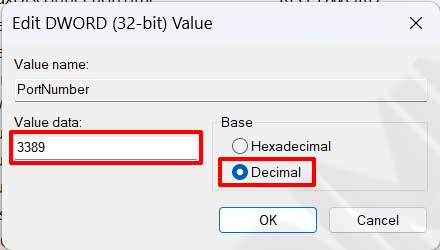
- Ensuite, redémarrez votre PC pour appliquer toutes ces modifications.
